SMPP cez SSL/TLS
Tento návod vám poskytuje inštrukcie, ktoré je potrebné dodržať, ak chcete používať SMPP cez zabezpečené SSL/TLS pripojenie. SMPP cez SSL/TLS má 3 hlavné výhody: Sieťová komunikácia medzi vaším systémom a systémom poskytovateľa SMS služieb bude šifrovaná. Budete môcť overiť identitu poskytovateľa SMS služieb, čo je skvelé, pretože tak môžete odhaliť útok typu Man in the Middle, a nakoniec poskytovateľ služieb bude tiež môcť overiť váš systém, ak nastavíte klientské SSL certifikáty. Ozeki 10 SMS brána podporuje všetky tieto možnosti.
Ako nastaviť zabezpečené SMPP klientské pripojenie
Ak chcete nastaviť zabezpečeného SMPP klienta cez SSL/TLS:
- Otvorte aplikáciu Security v Ozeki
- Vygenerujte SSL certifikát
- Uložte SSL certifikát
- Začiarknite "Použiť SSL" v konfigurácii SMPP klienta
- Nahrajte SSL certifikát
- Zadajte heslo certifikátu
- Pripojte sa k SMPP serveru
- Odošlite testovaciu SMS cez zabezpečené SMPP klientské pripojenie
Ako nastaviť zabezpečené SMPP klientské pripojenie (video)
Toto video vás prevedie kroky nastavenia zabezpečeného SMPP SMS klientského pripojenia, ktoré funguje cez SSL/TLS spojenie. Ukazuje vám, ako môžete vygenerovať SSL certifikát na overenie identity, a uvidíte, ako nakonfigurovať tento certifikát a ako povoliť SSL šifrovanie cez SMPP spojenie. Uvidíte tiež, ako sa odosiela SMS a ako je možné SMPP submit_sm pdu zobraziť v logoch.
Kroky konfigurácie zabezpečeného SMPP spojenia
Otvorte aplikáciu Security z ponuky Štart.
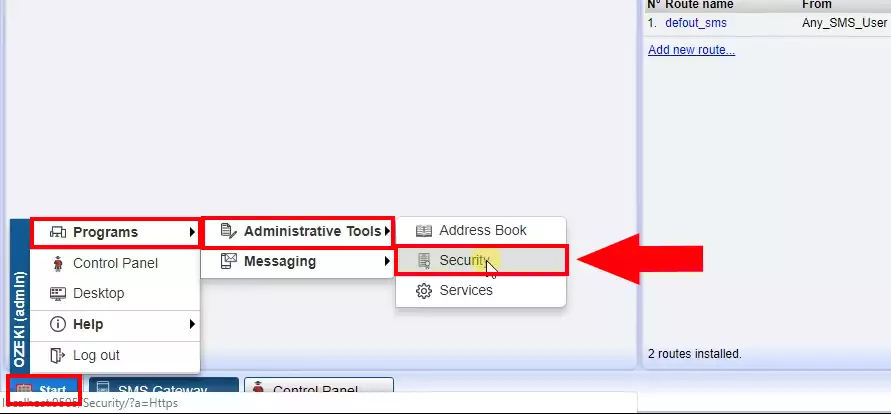
Obrázok 1 - Otvorenie aplikácie Security
Vytvorte podpísaný certifikát.
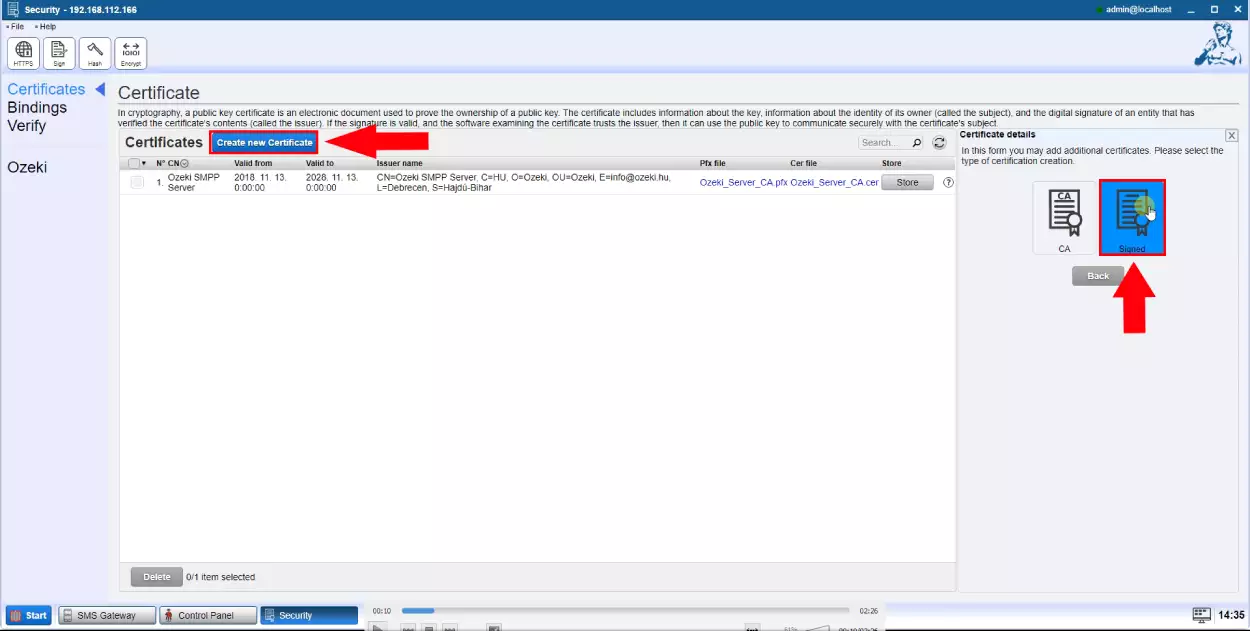
Obrázok 2 - Vytvorenie podpísaného certifikátu
Zadajte údaje certifikátu.
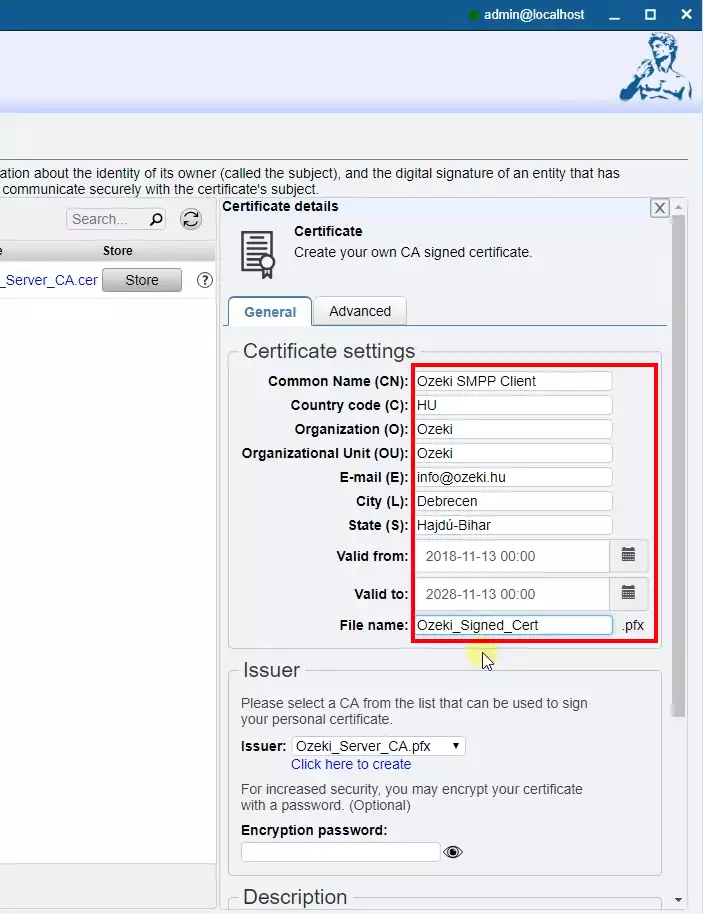
Obrázok 3 - Zadanie údajov certifikátu
Zadajte heslo pre vytvorený certifikát. Potom kliknite na OK.
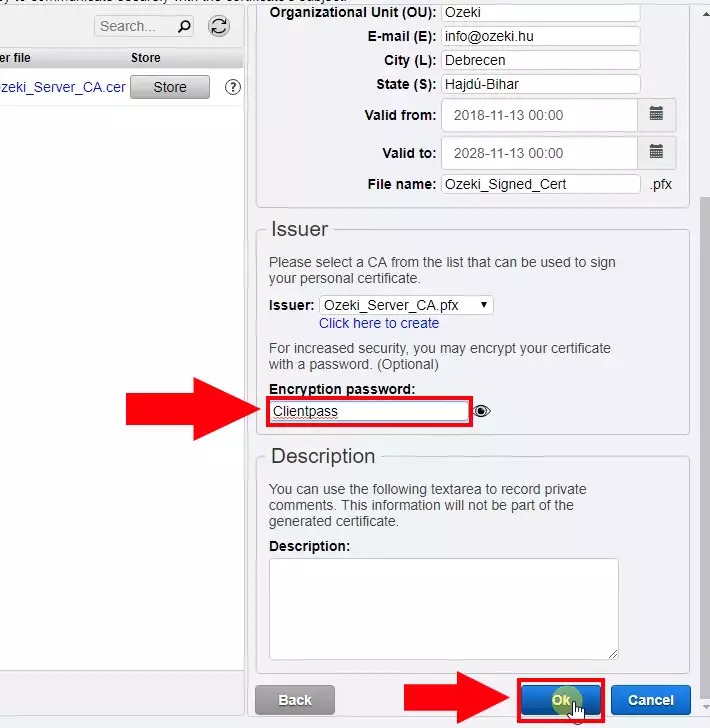
Obrázok 4 - Zadanie hesla certifikátu
Stiahnite certifikát a odošlite ho klientovi.
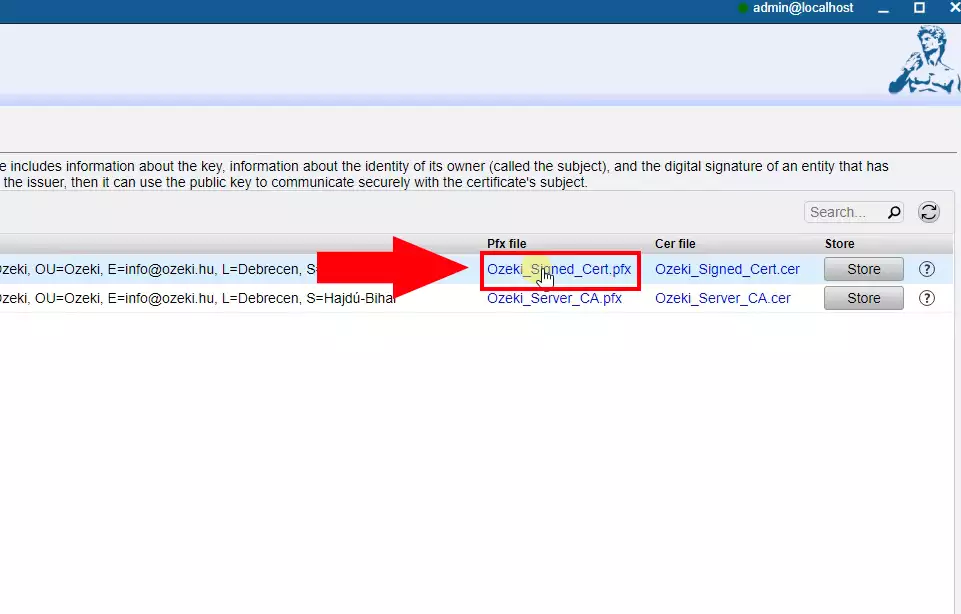
Obrázok 5 - Stiahnutie certifikátu
Povoľte SSL pripojenie na SMPP klientovi.
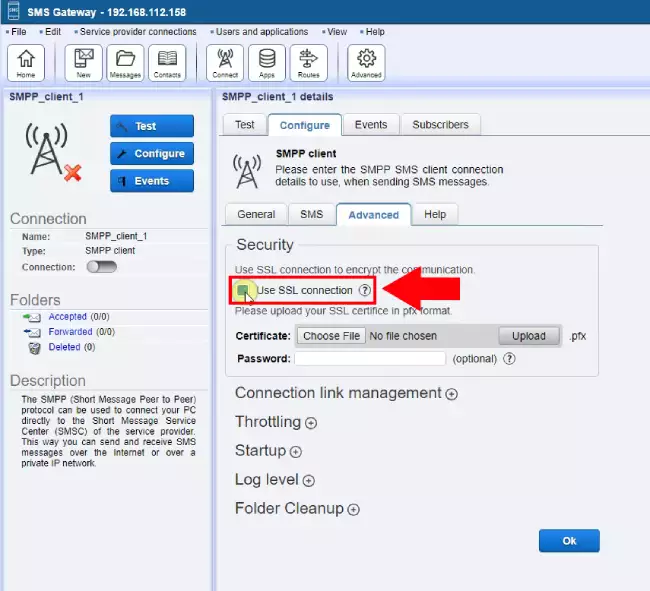
Obrázok 6 - Použitie SSL pripojenia
Nahrajte podpísaný certifikát.
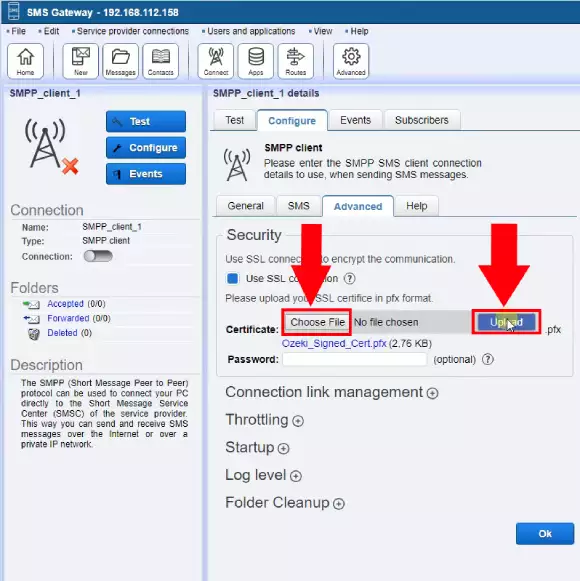
Obrázok 7 - Nahratie certifikátu
Zadajte heslo certifikátu a potom kliknite na OK.
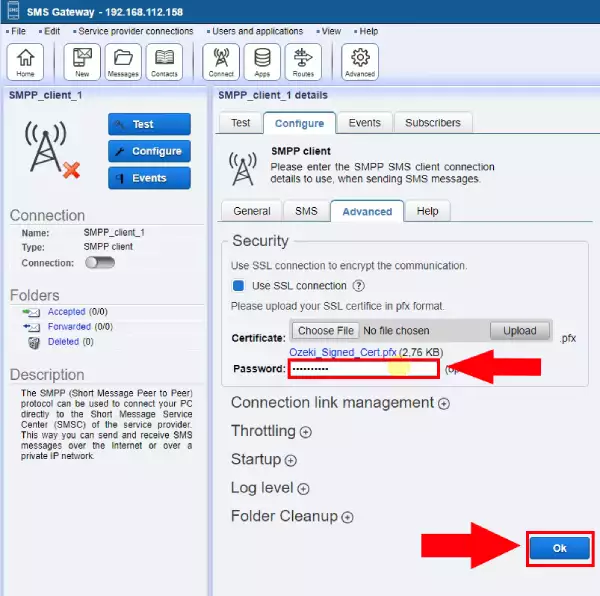
Obrázok 8 - Zadanie hesla certifikátu
Zabezpečené pripojenie bolo úspešne inicializované.
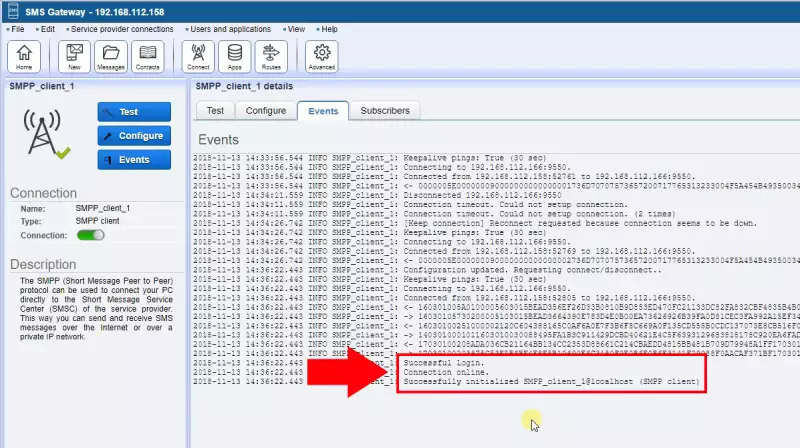
Obrázok 9 - Úspešné zabezpečené pripojenie
Teraz skúste odoslať testovaciu správu.
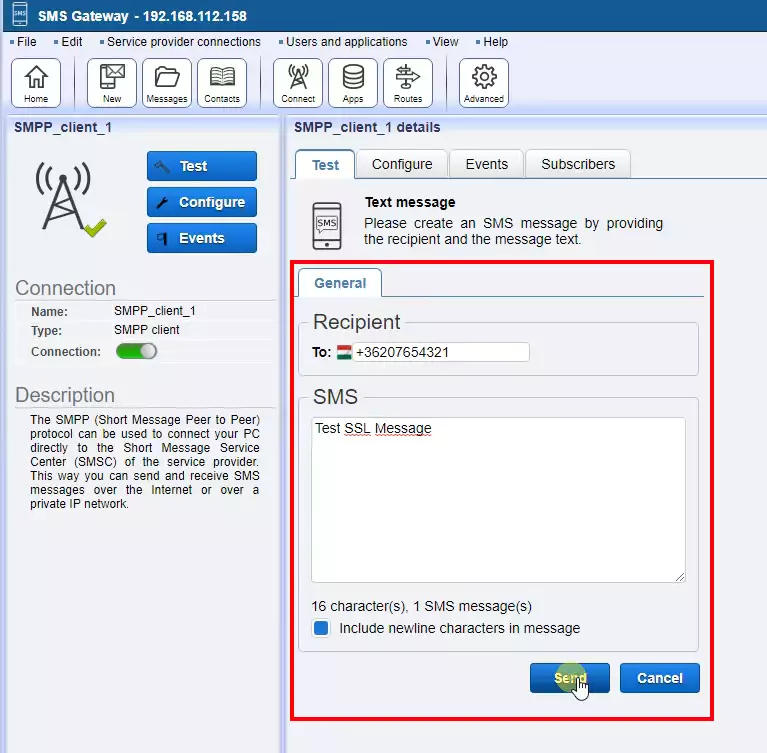
Obrázok 10 - Odoslanie testovacej správy
Testovacia správa bola úspešne odoslaná.
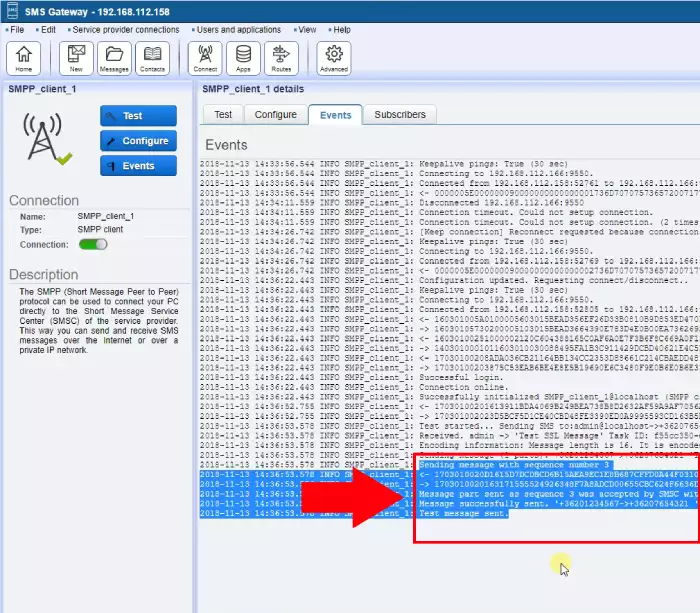
Obrázok 11 - Správa úspešne odoslaná
